Az AF-terület kiválasztása
- AF-terület
- Az AF-terület kiválasztása
- Témakövetés
- Követendő téma
- Szemérzékelés
- A követett témák váltása
- Követés a gombbal
- Fókuszmód
- Az AF-pontok vagy AF-zónakeretek kézi beállítása.
- Nagyított nézet
- AF-felvételkészítési tippek
- A fókuszálást nehezítő felvételi körülmények
- AF-tartomány
AF-terület
Ez a fejezet az AF-terület használatát ismerteti, amikor a(z) [: Témakövetés] beállítás [Ki] értékre van állítva.
 : Szpot AF
: Szpot AF
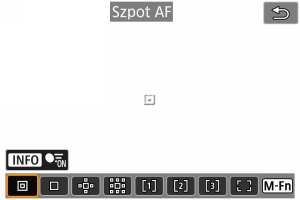
A fényképezőgép keskenyebb területre fókuszál, mint az 1 pontos AF esetén.
 : 1 AF-pont
: 1 AF-pont
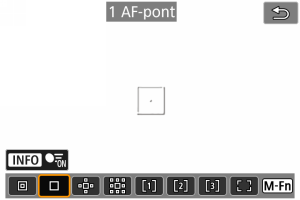
A fényképezőgép egyetlen AF-pont segítségével fókuszál [].
 : Kiterjesztett AF-terület:
: Kiterjesztett AF-terület: 
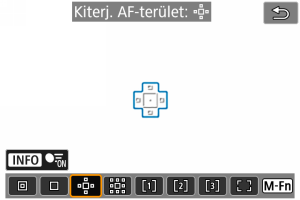
A fényképezőgép egy AF-pont [] és a kékkel jelölt AF-terület használatával fókuszál. Az 1 pontos AF segítségével nehezen követhető mozgó témák esetén ideális.
A kívánt témára való fókuszálás egyszerűbb, mint a Rugalmas AF-zóna használata esetén.
Servo AF használata esetén először egy AF-pont [] használatával fókuszálhat.
 : Kiterjesztett AF-terület: Körül
: Kiterjesztett AF-terület: Körül
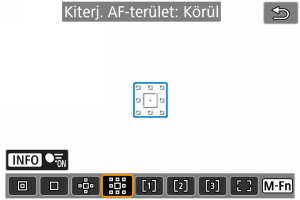
A fényképezőgép egy AF-pont [] és az itt látható ábrán kék színnel jelölt környező AF-terület használatával fókuszál, ami a kiterjesztett AF-terület módhoz képest egyszerűbb fókuszálást tesz lehetővé mozgó témák esetén:
.
Servo AF használata esetén először egy AF-pont [] használatával fókuszálhat.
 : Rugalmas AF-zóna 1
: Rugalmas AF-zóna 1
Alapértelmezésként négyzetes AF-zónakeret van beállítva.
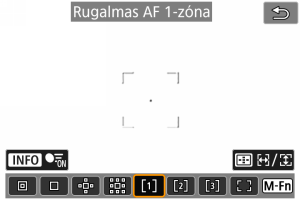
 : Rugalmas AF-zóna 2
: Rugalmas AF-zóna 2
Alapértelmezésként egy függőleges, négyszögletes AF-zónakeret van beállítva.
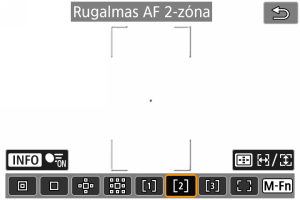
 : Rugalmas AF-zóna 3
: Rugalmas AF-zóna 3
Alapértelmezésként egy vízszintes, négyszögletes AF-zónakeret van beállítva.
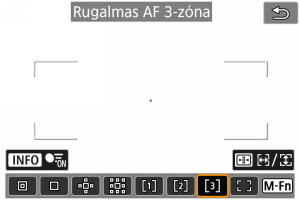
A Rugalmas AF-zóna 1–3 beállítás segítségével szabadon beállíthatja az AF-zóna keretének méretét ().
A Kiterjesztett AF-területnél nagyobb terület lefedése érdekében automatikus választású AF-módszert használ az AF-zónakeretekben, így egyszerűbb fókuszálás érhető el vele az 1 AF-pont/Kiterjesztett AF-terület módszerekhez képest, és a mozgó témák esetén is hatékonyabb.
A fókuszterületek meghatározásakor a készülék a legközelebbi téma mellett olyan tényezőket is figyelembe vesz, mint az arcok (emberek vagy állatok), a járművek, a téma mozgása vagy a téma távolsága.
Ha félig lenyomja az exponálógombot, a fókuszban lévő AF-pontok felett megjelenik egy [] jelzés.
 : Teljes AF-terület
: Teljes AF-terület
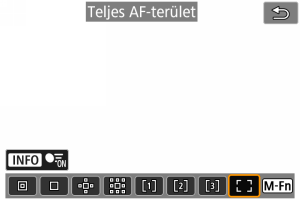
A Rugalmas AF-zónánál nagyobb terület lefedése érdekében automatikus választású AF-módszert használ az AF-keret teljes területén, így egyszerűbb fókuszálás érhető el vele az 1 AF-pont/Kiterjesztett AF-terület/Rugalmas AF-zóna módszerekhez képest, és a mozgó témák esetén is hatékonyabb.
A fókuszterületek meghatározásakor a készülék a legközelebbi téma mellett olyan tényezőket is figyelembe vesz, mint az arcok (emberek vagy állatok), a járművek, a téma mozgása vagy a téma távolsága.
Ha félig lenyomja az exponálógombot, a fókuszban lévő AF-pontok felett megjelenik egy [] jelzés.
Az AF-terület kiválasztása
Kiválaszthatja a témának és a felvételkészítési feltételeknek leginkább megfelelő AF-területet.
Ha kézzel szeretne fókuszálni, lásd: Kézi fókusz.
-
Válassza a(z) [
: AF-terület] lehetőséget.
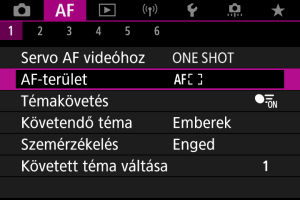
-
Válassza ki az AF-területet.
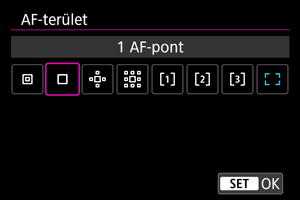
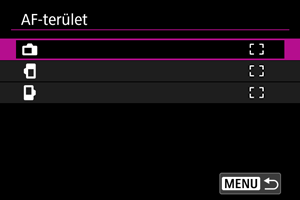
Témakövetés
Az észlelt témák közül a fő téma felett egy követő keret [] jelenik meg.
Ha a téma elmozdul, a követő keret [] vele együtt mozdul, és követi azt.
A(z) [: Szemérzékelés] [Enged] értékre állításával úgy készíthet felvételt, hogy a téma szeme legyen fókuszban ().
-
Válassza a(z) [
: Témakövetés] lehetőséget.
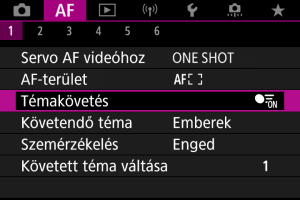
-
Válasszon egy opciót.
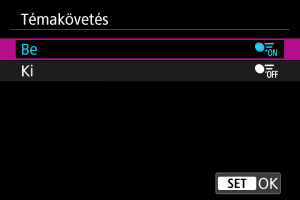
Óvintézkedések
-
A(z) [
: Követendő téma] beállítástól függetlenül nem jelenik meg követő keret, ha a(z) [
: Témakövetés] beállítás [Ki] lehetőségre van állítva.
A téma kézi kiválasztása a fókuszáláshoz
-
Ellenőrizze a követő keretet.

- Egy követő keret [
] jelenik meg minden érzékelt téma körül.
- Az AF-pontoktól távol lévő követő keretek [
] szürkén jelennek meg.
- Ha a követett téma egy AF-pont közelébe kerül, még akkor is, ha az AF-ponton kívül van, a követő keret fehér színűre vált (azaz aktív keretté válik), amelynek köszönhetően azt fő témaként választhatja ki. Az AF-pont szürkévé válik.
- A követő keretek szürke megjelenítése [
] videofelvételekre nem vonatkozik.
- Egy követő keret [
-
Fókuszáljon, majd készítse el a felvételt/videót.
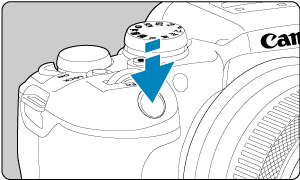

-
Miután félig lenyomta az exponálógombot, és a téma fókuszban van, az AF-pont zöldre vált, és a fényképezőgép hangjelzést ad ki.
Egy narancsszínű AF-pont jelzi, hogy a fényképezőgép nem tudott fókuszálni a témákra.
-
Megjegyzés
- ha érintéssel választ ki egy témát, miközben a(z) [
: AF-terület] beállítás a(z) [Teljes AF-terület] lehetőségre van állítva, a követő keret [
] keretre vált, és rögzül a témán. Ilyenkor a készülék a teljes képernyőn követni fogja ezt a témát.
- A követés rögzítésének feloldásához koppintson a(z) [
] elemre.
- Ha félig lenyomja az exponálógombot, akikor az AF-pont nem fedi a követő keretet [
], akkor a készülék az aktív, fehér AF-keretre fog fókuszálni.
- Ha az AF-művelet a Servo AF lehetőségre van állítva, az exponálógomb félig történő lenyomásakor a készülék a teljes AF-terület használatával fog fókuszálni.
- Emberi témák esetén előfordulhat, hogy az aktív [
] csak az arc egy részét, és nem az egészét fedi le.
- A követő keretek mérete a témától függően változik.
- A(z) [
: Követendő téma] beállítástól függetlenül nem jelenik meg követő keret, ha a(z) [
: Témakövetés] beállítás [Ki] lehetőségre van állítva.
Óvintézkedések
- A képernyőre koppintva az AF-művelet beállításaitól függetlenül mindig [One-Shot AF] beállítással fókuszál a készülék.
- Ha a téma arca nincs fókuszban, az arcérzékelés nem működik. Állítsa be a fókuszt kézzel (), hogy a rendszer észlelni tudja az arcot, majd fókuszáljon AF használatával.
- Előfordulhat, hogy az AF nem képes érzékelni a témákat vagy az emberek arcát, ha azok a képernyő szélén találhatóak. Rendezze át úgy a felvételt, hogy a téma a középpontba kerüljön, vagy vigye a témát közelebb a középponthoz.
Követendő téma
Megadhatja a követendő fő téma automatikus kiválasztására vonatkozó feltételeket.
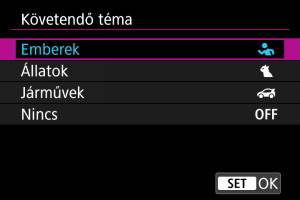
-
Emberek
A követendő fő témák meghatározásakor az emberek arca és feje kap prioritást.
Ha nem észlelhető arc vagy fej, a fényképezőgép a törzset próbálja meg észlelni és követni. Ha a törzs sem észlelhető, a fényképezőgép más testrészeket kezdhet követni.
-
Állatok
A készülék az állatokat (kutyák, macskák vagy madarak) és az embereket is felismeri, és a követendő fő témák meghatározásakor az állatokat helyezi előtérbe.
Állatok esetében a fényképezőgép az arcot és a testet is megpróbálja észlelni, és minden észlelt arc felett megjelenít egy követő keretet.
Ha nem észlelhető az állatok arca vagy egész teste, a fényképezőgép más testrészeket kezdhet követni.
-
Járművek
A készülék felismeri a két- és négykerekű járműveket és az embereket, és a követendő fő témák meghatározásakor a járműveket helyezi előtérbe.
Járművek esetében a fényképezőgép a fő részleteket és a teljes járművet is megpróbálja észlelni, és minden észlelt részlet felett megjelenít egy követő keretet.
Ha nem észlelhető fő részlet vagy a teljes jármű, a fényképezőgép a jármű más részeit kezdheti követni.
A fő járműrészletek észlelésének engedélyezéséhez vagy letiltásához nyomja meg a(z)
gombot.
-
Nincs
A fényképezőgép témák észlelése nélkül, a felvétel kompozíciója alapján automatikusan meghatározza a fő témát.
Nem jelennek meg követő keretek.
Óvintézkedések
- A fényképezőgép az emberek és állatok arcán és testén, valamint a járművek részein kívül más területeket is témaként észlelhet.
- A képen nagyon kis vagy nagyon méretben megjelenő, túl világos vagy túl sötét, illetve részben takarásban lévő arcokat a fényképezőgép nem feltétlenül képes észlelni.
- Az állatok arcának érzékelése csak akkor lehetséges, ha a téma elég közel van, és folyamatosan a fényképezőgép felé néz. Ilyenkor a teljes test felett jelenik meg a követő keret.
- Az észlelés az erdő növényzetébe beleolvadó madarak és hasonló témák esetén nem feltétlenül lehetséges.
- Elképzelhető, hogy a készülék nem képes érzékelni a normál személyautókat vagy kerékpárokat, illetve a trükköket végző vagy a port felkavaró motorkerékpárokat.
-
A(z) [
: Követendő téma] beállítástól függetlenül nem jelenik meg követő keret, ha a(z) [
: Témakövetés] beállítás [Ki] lehetőségre van állítva.
Megjegyzés
-
Ha a témaválasztás közben félig lenyomja az exponálógombot, a következő témák közül választhat. Megfelelő témát nem tartalmazó jelenetek esetén a fényképezőgép más tárgyakat kezd követni.
-
Emberek
Emberek, állatok, járművek
-
Állatok
Emberek, állatok
-
Járművek
Emberek, járművek
-
Szemérzékelés
Úgy készíthet felvételt, hogy az emberek vagy állatok szeme legyen fókuszban.
-
Válassza a(z) [
: Szemérzékelés] lehetőséget.
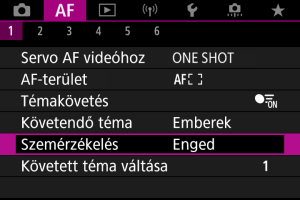
-
Válasszon egy opciót.
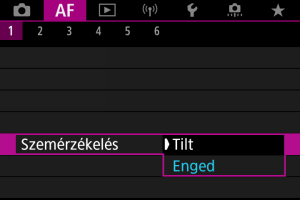
-
Irányítsa a fényképezőgépet a témára.

- A szemek körül megjelenik egy követő keret.
- Ha ki szeretne választani egy szemet, amelyre fókuszálni szeretne, amikor a(z) [
: AF-terület] a(z) [Teljes AF-terület] beállítást használja, érintse meg a képernyőt vagy használja a(z)
vezérlőt. A(z)
használatakor a követő keret ismét [
] lehetőségre vált.
- A szemet a képernyő megérintésével is kiválaszthatja, amikor a(z) [
: AF-terület] a(z) [Teljes AF-terület] lehetőségre van állítva, illetve miközben követést végez.
- Ha a készülék nem észleli a kiválasztott szemet, automatikusan választja ki a szemet a fókuszáláshoz.
-
Készítse el a képet.
Óvintézkedések
- Az alanytól és a felvételi körülményektől függően előfordulhat, hogy az alany szemei nem jól észlelhetők.
-
Nem jelenik meg követő keret, ha a(z) [
: Témakövetés] [Ki] állásban van, még akkor sem, ha a(z) [
: Követendő téma] a(z) [Nincs] opciótól eltérő lehetőségre van állítva.
- A készülék nem érzékeli a szemeket, amikor a(z) [
: Követendő téma] beállítás a(z) [Nincs] értékre van állítva.
A követett témák váltása
Beállíthatja, hogy a fényképezőgép mennyire könnyen váltson AF-pontot a témák követéséhez.
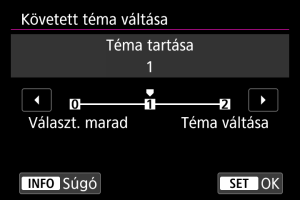
-
Választ. marad
A lehetséges mértékig az AF-hez eredetileg meghatározott témát követi.
-
Téma tartása
A lehetséges mértékig az AF-hez eredetileg meghatározott témát követi. Más témákra vált, ha a fényképezőgép már nem képes meghatározni, hogy a követett téma a fő téma-e.
-
Téma váltása
A felvételi körülményeknek megfelelően más témák követésére válthat.
Óvintézkedések
-
A(z) [Választ. marad] beállítással kapcsolatos megjegyzések
-
A téma bizonyos jellemzői esetén előfordulhat, hogy a fényképezőgép nem tudja folytatni a téma követését.
- Ha a téma gyorsan mozog
- Ha a téma irányt vagy testtartást vált
- Ha követő keret eltávolodik a témától, vagy a téma olyan akadályok mögé kerül, ahol nem látható
- Az érintéssel kiválasztott témákat a készülék a(z) [ Követendő téma] menüpontban beállított opciótól függetlenül a lehetőségekhez mérten folyamatosan követi.
Követés a gombbal
A(z) [: Gombok testreszabása] [Követés indítása/leállítása] gombjának a megnyomásával követő keret [
] használatával követheti a témákat. Ez a példa a(z)
gomb () hozzárendelésén alapul.
-
Ellenőrizze az AF-pontot.

- Az AF-pont (1) megjelenik.
- Kiterjesztett AF-terület:
és a Kiterjesztett AF-terület: Környező mód használatakor a szomszédos AF-pontok is megjelennek.
- Rugalmas AF-zóna használata esetén megjelenik a megadott AF-zóna kerete.
-
Nyomja meg a(z)
gombot.

- Az AF-pont egy követő keretre vált [
], amely az adott témán rögzül. Ilyenkor a fényképezőgép a képernyőn belül követni fogja a téma mozgását. A követés visszavonásához nyomja meg ismét a(z)
gombot.
- Ha több téma is észlelhető, a követő keret [
] elemre vált, és a(z)
használatával választhatja ki azt a témát, amelyre fókuszálni szeretne.
- A követés megkezdése után a fényképezőgép a megadott AF-területtől függetlenül a teljes képernyőn követi a témát.
- Az AF-pont egy követő keretre vált [
-
Készítse el a képet.
Megjegyzés
- Az AF-területek és -pontok visszatérnek a követés előtti helyzetbe, ha a követést leállítja az exponálógomb félig vagy teljesen történő lenyomásával, vagy ha a fényképezőgép felvételkész állapotban van (a [Servo AF] használatakor).
Fókuszmód
Beállíthatja, hogy milyen fókuszálási módot használjon a fényképezőgép.
-
Válassza a(z) [
: Fókuszmód] lehetőséget.
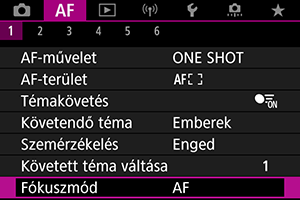
-
Válasszon egy opciót.
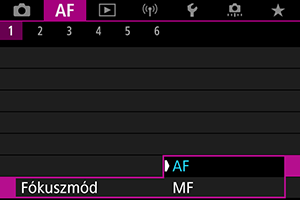
-
AF
A fényképezőgép az automatikus fókusz opciót használja.
-
MF
A fényképezőgép a kézi fókusz opciót használja.
-
Óvintézkedések
-
A(z) [
: Fókuszmód] nem jelenik meg ezen feltételek mellett.
- Ha a(z) [
kapcsoló (AF/MF)] [Engedélyezés] állásban van
- Ha fókuszmódkapcsolós objektíveket csatlakoztat
- Ha kizárólag kézi fókuszbeállításra tervezett objektíveket csatlakoztat
- Ha nem csatlakoztat objektíveket
- [MF] állásban, az AF-pontok az alapinformációk megjelenítésekor el vannak rejtve, és egy MF-ikon jelenik meg.
- Ha a(z) [
Az AF-pontok vagy AF-zónakeretek kézi beállítása.
Ekkor manuálisan állíthatja be az AF-pontot vagy az AF-zóna keretét. Ezek a képernyők akkor jelennek meg, ha a fényképezőgép a Rugalmas AF-zóna 1 beállítást használja.
-
Ellenőrizze az AF-pontot vagy az AF-zónakeretet.

- Megjelenik egy AF-pont vagy egy AF-zónakeret (1).
-
Mozgassa az AF-pontot vagy az AF-zónakeretet.

- Az AF-pontot vagy az AF-zónakeretet a(z)
vezérlő használatával viheti a kívánt helyre (vegye azonban figyelembe, hogy egyes objektívek esetén előfordulhat, hogy az AF-pont nem helyezhető a képernyő széle közelébe).
- Az AF-pont vagy az AF-zóna keretének középre helyezéséhez nyomja be egyenese a(z)
gombot.
- A fókuszálást a képernyő kívánt pontját megérintve is elvégezheti.
- Az AF-pont vagy az AF-zóna keretének középre igazításához koppintson a(z) [
] elemre.
- A(z)
gomb megnyomását követően nyomja meg a(z)
gombot, majd nyomja meg ismét a(z)
gombot a Rugalmas AF-zónához használt AF-zónakeretek átméretezéséhez. A(z)
tárcsával beállíthatja szélességet, a(z)
tárcsával pedig a magasságot. Az értékek mentéséhez nyomja meg a(z)
gombot. Az AF-zónakeret alapértelmezett méretének visszaállításához nyomja meg a(z)
gombot.
- Az AF-pontot vagy az AF-zónakeretet a(z)
-
Fókuszáljon, majd készítse el a felvételt/videót.
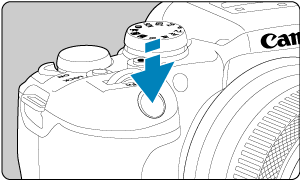
- Irányítsa az AF-pontot vagy a zóna AF-keretét a témára, és nyomja le félig a exponálógombot.

- Az élesség beállítása után az AF-pont vagy az AF-zónakeret zöld színűvé válik, és hangjelzés hallható.
- Ha nem sikerül beállítani az élességet, az AF-pont vagy a zóna AF-kerete narancsszínűre vált.
Óvintézkedések
- A Rugalmas AF-zóna és a Servo AF beállításakor a fényképezőgép folyamatosan áthelyezi az AF-pontot [
] a témák követése érdekében, azonban bizonyos felvételi körülmények (például kis méretű témák) esetén előfordulhat, hogy nem lehetséges a téma követése.
- A periférián lévő AF-pont használata esetén a fókuszálás nehézkes lehet. Ilyen esetben válasszon a középponthoz közelebb eső AF-pontot.
- A képernyőre koppintva az AF-művelet beállításaitól függetlenül mindig [One-Shot AF] beállítással fókuszál a készülék.
Nagyított nézet
A fókusz ellenőrzéséhez a(z) [] elem megérintésével kb. 5-szörösére vagy 10-szeresére nagyíthatja a kijelzést.
- A nagyítás középpontja [Szpot AF], [1 AF-pont], [Kiterj. AF-terület:
] és [Kiterj. AF-terület: Körül] esetén az AF-pont, míg Rugalmas AF-zóna esetén az AF-zóna kerete lesz.
- Az automatikus fókusz a nagyított nézeten is végbemegy az exponálógomb félig történő lenyomása esetén.
- Ha Servo AF kiválasztása esetén nagyított nézetben félig lenyomja az exponálógombot, a fókuszáláshoz a kijelző visszavált normál nézetre.
- A nagyítás középpontja a követő keret lesz, ha a(z) [
: Témakövetés] a(z) [Enged] lehetőségre van állítva, és a követő keret [
] fehér színű (aktív).
Óvintézkedések
- Ha nagyított nézetben nehéz beállítani az élességet, térjen vissza a normál nézethez, és AF használatával állítsa be az élességet.
- Ha először normál nézetben AF-et használ, majd bekapcsolja a nagyított nézetet, előfordulhat, hogy nem érhető el a megfelelő élesség.
- Az AF-sebesség a normál és a nagyított nézet esetén eltér.
- Az AF-előnézet és a Servo AF használata videóhoz funkció nem érhető el nagyított nézetben.
- Nagyított nézetben a fókuszálás nehezebb lehet a fényképezőgép bemozdulása miatt. Állvány használata ajánlott.
AF-felvételkészítési tippek
- Ha sikeres élességállítás esetén félig lenyomja az exponálógombot, a gép újra beállítja az élességet.
- A kép fényereje az automatikus fókuszálás előtt vagy után megváltozhat.
- A témától és a felvételi körülményektől függően előfordulhat, hogy a fókusz eléréséhez hosszabb időre van szükség, illetve a folyamatos felvételi sebesség is csökkenhet.
- Ha a félvételkészítés során megváltozik a fényforrás, előfordulhat, hogy a képernyő villódzik, és nehezebb a fókuszálás. Ebben az esetben indítsa újra a fényképezőgépet, majd azzal a fényforrással folytassa az AF-felvételkészítést, amelyet használni szeretne.
- Ha az AF nem lehetséges, fókuszáljon kézzel ().
- A képernyő szélén és a fókuszon kissé kívül eső témák esetén próbálja meg középre igazítani a témát (vagy az AF-pontot vagy az AF-zóna keretét), hogy az a fókuszba kerüljön, majd a felvétel elkészítése előtt komponálja újra a képet.
- Bizonyos objektívek esetében hosszabb időbe telhet a fókusz elérése az automatikus fókusz funkcióval, illetve az is előfordulhat, hogy nem sikerül az élesítés.
A fókuszálást nehezítő felvételi körülmények
- Kis kontrasztú témák, például kék ég és egyszínű sík felületek esetén, illetve ha a csúcsfények vagy árnyékok részletei elvesznek.
- Gyengén megvilágított témák.
- Olyan csíkok és egyéb minták, amelyek csak vízszintes irányban rendelkeznek kontraszttal.
- Témák ismétlődő mintázattal (például: felhőkarcolók ablakai, számítógép-billentyűzetek stb.).
- Finom vonalak és a téma finom körvonalai.
- Olyan fényforrások által megvilágított téma, amelyek fényereje, színe, illetve mintája folyamatosan változik.
- Éjszakai jelenetek, illetve fényes pontok.
- A kép fénycsöves vagy LED-es fényforrás miatt villog.
- Különösen apró fotótémák.
- Tárgyak a képernyő szélén.
- Hátulról erősen megvilágított és fényvisszaverő témák (pl.: autó fényvisszaverő felületekkel stb.)
- AF-pontokkal lefedett közeli és távoli témák (Például: ketrecben lévő állat stb.)
- Az AF-ponton belül folyamatosan mozgó témák, melyek mozgása a fényképezőgép bemozdulása vagy a téma elmosódottsága miatt nem merevíthető ki.
- AF használata a fókusztól nagyon távoli téma esetén.
- Lágyító fókuszhatás alkalmazása lágyító objektívvel.
- Speciális effektus szűrő használata.
- Az AF használata közben zaj (fénypontok, sávozódás stb.) jelenik meg a képernyőn.
AF-tartomány
Az automatikus fókusz elérhető tartománya a használatban lévő objektívtől és a képarányt, a képminőséget, a 4K filmfelvételt és a videó digitális képstabilizálását vezérlő beállításoktól függően változik.